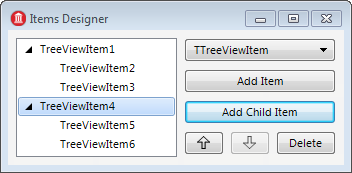Concepteur d'éléments
Remonter à Editeurs de propriétés - Index
Utilisez le Concepteur d'éléments à la conception pour spécifier une liste ou une arborescence d'éléments pour la fiche ou le composant sélectionné. Vous pouvez ouvrir le concepteur d'éléments à partir de l'inspecteur d'objets.
Le composant central du Concepteur d'éléments est une liste ou une vue arborescente d'une collection d'éléments. Vous pouvez effectuer une opération glisser-déposer sur les éléments de la liste pour les réorganiser, changer leur ordre et leur hiérarchie.
Sur le côté droit de cette visionneuse se trouve une barre latérale qui fournit les champs suivants :
| Elément | Description |
|---|---|
|
Zone de liste déroulante Classe |
Cette zone de liste déroulante vous permet de choisir une classe d'élément que le composant ou la fiche en cours d'édition supporte. Quand vous cliquez sur Ajouter un élément ou Ajouter un élément enfant, votre nouvel élément est une instance de cette classe. |
|
Ajouter un élément |
Ajoute un élément à votre liste ou arborescence. Vous pouvez sélectionner la classe de vos nouveaux éléments dans la zone de liste déroulante Classe. |
|
Ajouter un élément enfant |
Ajoute un élément à votre arborescence en tant qu'enfant de l'élément sélectionné. Vous pouvez sélectionner la classe de vos nouveaux éléments dans la zone de liste déroulante Classe. |
|
Déplace l'élément sélectionné d'une position vers le haut. Si vous modifiez une arborescence, vous pouvez seulement utiliser ce bouton pour déplacer des éléments au sein de leur niveau en cours. Pour changer le parent d'un élément, utilisez à la place l'opération glisser-déposer. Ce bouton est désactivé si l'élément sélectionné est en première position et qu'il n'est donc pas possible de le déplacer d'une position vers le haut. | |
|
Déplace l'élément sélectionné d'une position vers le bas. Si vous modifiez une arborescence, vous pouvez seulement utiliser ce bouton pour déplacer des éléments au sein de leur niveau en cours. Pour changer le parent d'un élément, utilisez à la place l'opération glisser-déposer. Ce bouton est désactivé si l'élément sélectionné est en dernière position et qu'il n'est donc pas possible de le déplacer d'une position vers le bas. | |
|
Supprimer |
Si vous modifiez une liste, cliquez sur Supprimer pour retirer l'élément sélectionné. |